
Nilalaman
- yugto
- Pamamaraan 1 Gumamit ng isang compass
- Pamamaraan 2 Hatiin ang isang bilog gamit ang hubad na mata
- Pamamaraan 3 Paggamit ng Adobe Illustrator
- Paraan 4 Paggamit ng Adobe InDesign
Mayroong iba't ibang mga paraan upang hatiin ang isang bilog sa anim na pantay na bahagi. Kung gumagamit ka ng isang lapis at papel, kakailanganin mo ang isang kompas upang hatiin nang tumpak ang bilog. Kung kailangan mong gawin ito sa computer para sa isang graphic na disenyo, maaari mong gamitin ang software tulad ng Adobe Illustrator o Adobe InDesign. Ang mga programang ito ay magkatulad, ngunit hindi gumagamit ng parehong mga pamamaraan upang hatiin ang mga bilog.
yugto
Pamamaraan 1 Gumamit ng isang compass
-

Gumuhit ng isang bilog. Align ang dulo ng lapis na may punto ng kumpas. Ayusin ang distansya sa pagitan ng dalawang puntos upang tumugma sa radius ng bilog na nais mong iguhit. Ilagay ang dulo ng tool sa papel at gumawa ng isang buong 360 ° turn sa lapis upang iguhit ang bilog.- Siguraduhin na ang magkasanib na kumpas ay masikip upang hindi ito saging kapag ginamit mo ito.
- Tiyakin din na ang lapis ay gaganapin nang mahigpit sa lugar upang maiwasan ito mula sa pagdulas kapag iginuhit mo ang bilog.
- Ang bilog na ito ang iyong hahatiin sa anim.
-
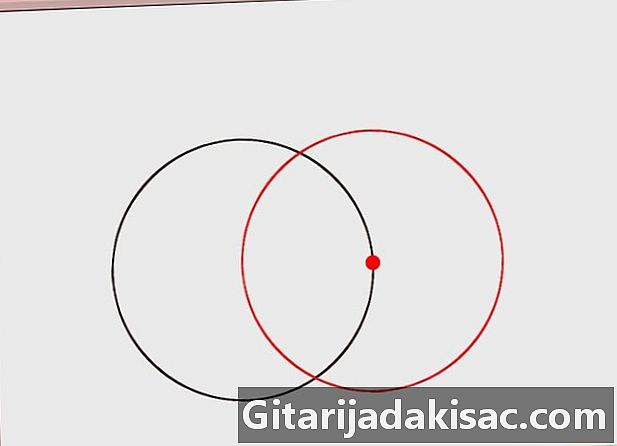
Gumuhit ng pangalawang bilog. Gumuhit ng isa pang bilog na ang sentro ay nasa tabi-tabi ng una. Ilagay ang dulo ng compass kung saan man sa perimeter ng unang bilog. Panatilihin nang eksakto ang parehong puwang sa pagitan ng lapis at dulo ng kumpas. Kumuha ng isang buong bilog na may hawak na tip sa lugar upang gawin ang pangalawang bilog.- Ang pangalawang bilog ay dapat tumawid sa perimeter ng una at dumaan sa sentro nito.
- Kung ang distansya sa pagitan ng dulo ng panulat at ng kompas ay nagbabago kahit isang milimetro, ang bilog ay hindi mahahati nang pantay-pantay.
-
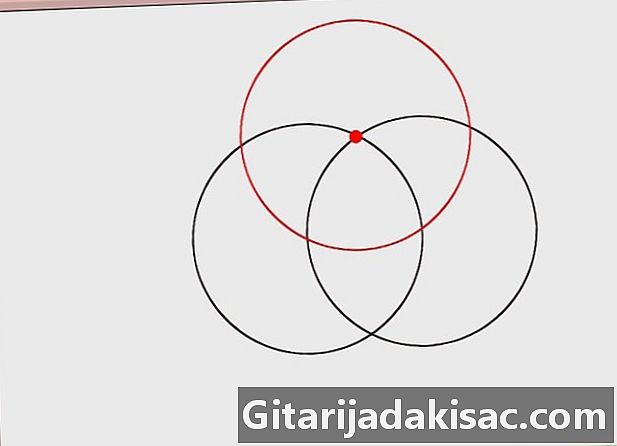
Gumuhit ng isang pangatlong bilog. Gumamit ng intersection sa pagitan ng unang dalawang bilog upang iguhit ang isang ikatlo. Ilagay ang dulo ng kumpas sa isang punto kung saan ang dalawang perimeter ay bumabagay. Sila ay bumalandra sa dalawang puntos at maaari mong gamitin ang isa o ang iba pa. Sa halimbawa, gagamitin namin ang isa sa kaliwa (pag-ikot ng bilog nang sunud-sunod).- Ang kumpas ay dapat palaging may eksaktong parehong puwang tulad ng sa simula.
- Sa puntong ito, dapat kang magkaroon ng tatlong mga lupon na bumalandra. Makikita mo na ang pangalawa at pangatlo ay parehong dumadaan sa gitna ng una.
-
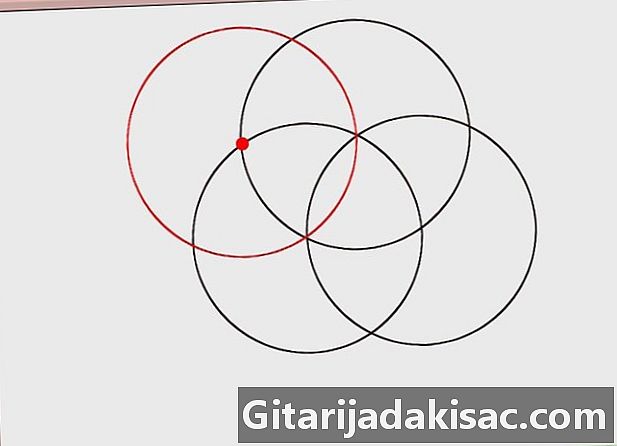
Gumuhit ng isang ika-apat na bilog. Gumuhit ng isang bagong bilog na ang sentro ay nasa punto ng intersection sa pagitan ng una at pangatlo. Tulad ng sa nakaraang hakbang, ilagay ang dulo ng kumpas sa isa sa mga punto kung saan ang perimeter ng pangatlong bilog ay pumapasok sa isa sa unang bilog. Dahil lumipat ka sa isang direksyon sa orasan, ilagay ito sa kaliwang punto ng intersection. Kapag nakaposisyon ka sa kumpas, gumuhit ng isang ika-apat na bilog.- Gumuhit ka na ngayon ng kalahati ng mga lupon.
-

Gumuhit ng tatlong higit pang mga bilog. Patuloy na gamitin ang intersection sa pagitan ng huling iginuhit na bilog at ang pinakauna upang makagawa ng mga bagong bilog. Ang sentro ng bawat bagong bilog ay dapat na nasa punto ng intersection sa pagitan ng mga perimeter ng nauna at sa unang bilog. Gumuhit ng tatlong higit pang mga lupon sa ganitong paraan upang magkaroon ng isang kabuuang anim na mga bilog sa una.- Dapat mayroon ka na ngayong isang rosette o anim na petal na hugis ng bulaklak sa loob ng gitnang bilog.
-
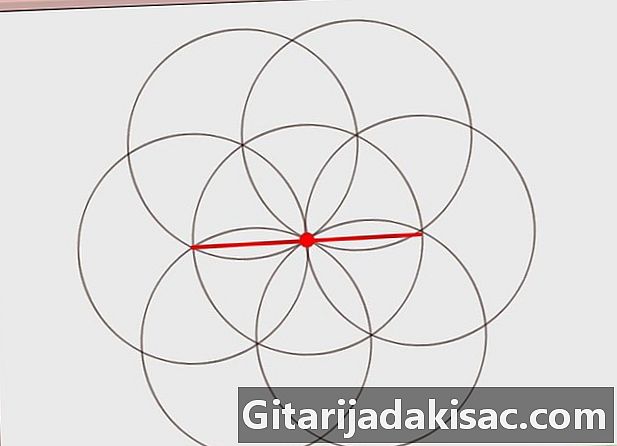
Gupitin ang unang bilog. Gumamit ng isang namumuno upang gumuhit ng isang linya sa gitna ng unang bilog. Ito ang una sa tatlong mga ugali na dapat mong gumuhit upang putulin ang bilog sa anim. Ang lahat ng mga tampok na ito (kasama ito) ay dapat dumaan sa gitna ng bilog at gupitin ang dalawa sa anim na "talulot" ng rosas na window sa kalahati. -
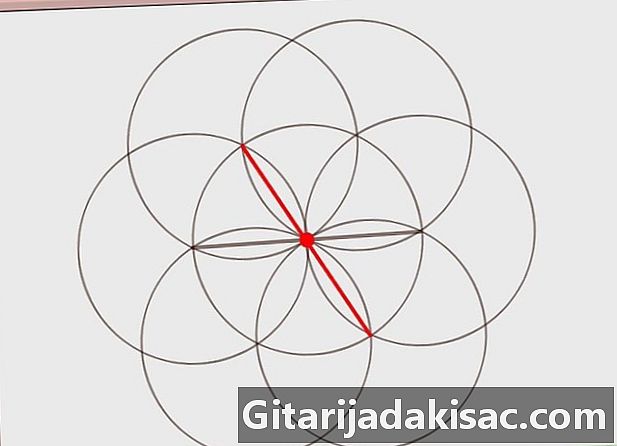
Gumuhit ng isa pang linya. Gumuhit ng isang pangalawang tuwid na linya sa pamamagitan ng paglipat ng isang alagang hayop na kamag-anak sa una (o bumubuo ng isang 60 ° na anggulo kasama ang una). Ang linya na ito ay pinuputol din ng dalawang kabaligtaran ng mga petals mula sa rosette sa gitna hanggang sa gitna ng pangunahing bilog. -
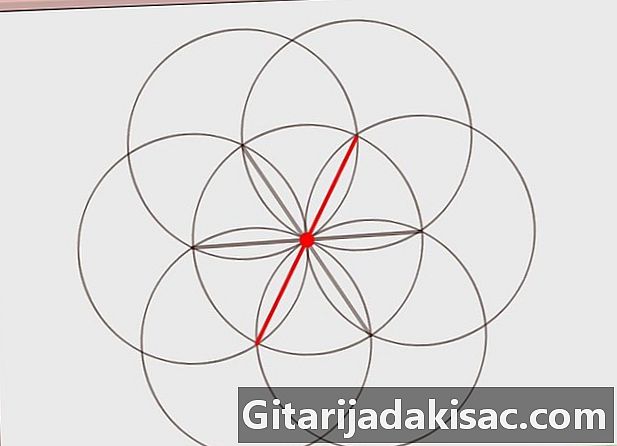
Gumuhit ng huling linya. Gumuhit ng isang pangatlong linya na pinutol ang dalawang natitirang mga petals (sa isang anggulo ng 60 ° kasama ang naunang isa). Ang bilog ay dapat na nahahati sa anim na pantay na bahagi.
Pamamaraan 2 Hatiin ang isang bilog gamit ang hubad na mata
-
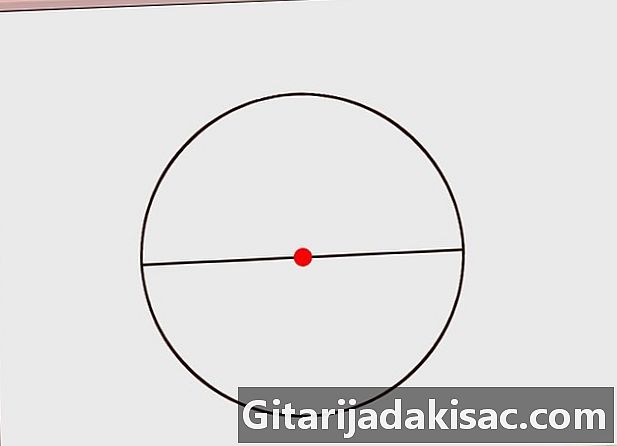
Gupitin ang bilog sa kalahati. Gumuhit ng isang linya sa gitna ng bilog. Upang hatiin ito sa anim, dapat mong simulan sa pamamagitan ng paghahati nito sa kalahati. Pumili ng isang punto sa kahit saan sa bilog ng bilog at gumuhit ng isang linya sa gitna ng bilog at gupitin ang perimeter nito sa kabaligtaran na punto. Nahahati na ito sa dalawang pantay na halves.- Ang pamamaraan na ito ay kapaki-pakinabang para sa pagputol ng isang bagay tulad ng isang pie o cake.
-
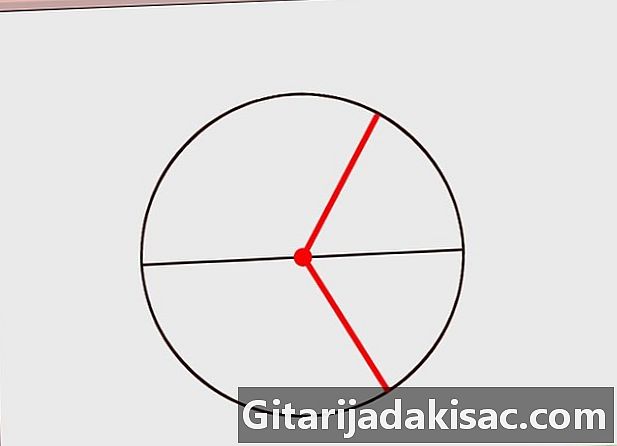
Gumuhit ng dalawa pang linya. Gumuhit ng dalawang linya na pinutol ang isa sa mga semicircles sa tatlo. Hatiin ang isang kalahati ng bilog sa tatlong bahagi ng pantay na hitsura.- Gawin ang mga bahagi nang pantay hangga't maaari, kahit na ang pamamaraang ito ay nananatiling tinatayang.
-
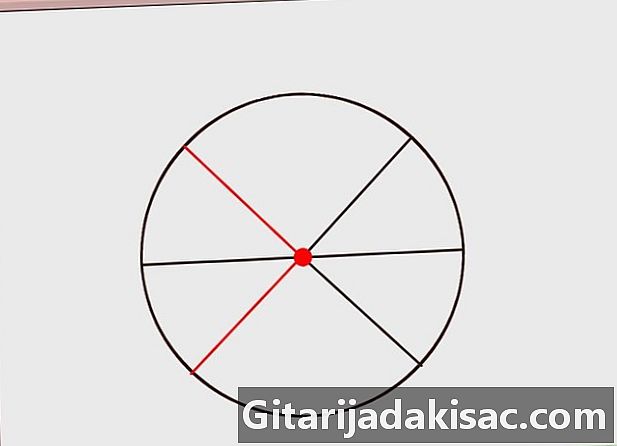
Mahaba ang mga ugali. Palawakin ang dalawang linya na iginuhit mo sa iba pang kalahati ng bilog. Kung ginawa mo ito nang tama, ang bilog ay dapat na nahahati sa anim na halos pantay na mga bahagi.- Ang pamamaraan na ito ay hindi eksaktong, ngunit ginagawang madali upang hatiin ang isang bilog sa anim na bahagi na halos katumbas ng hubad na mata.
Pamamaraan 3 Paggamit ng Adobe Illustrator
-
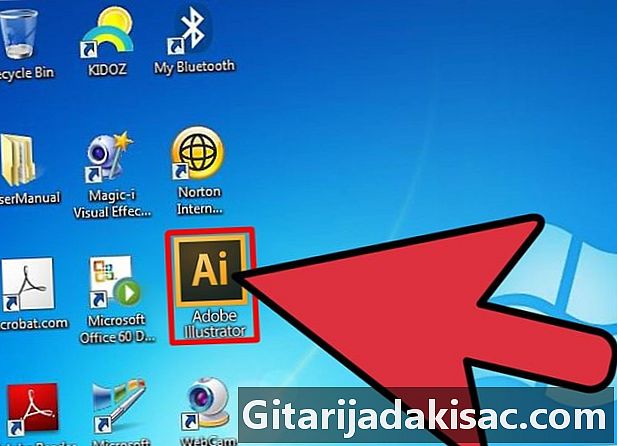
Buksan ang Adobe Illustrator. Kung mayroon kang isang shortcut sa iyong desktop, patakbuhin ang programa sa pamamagitan ng pag-double click sa icon. Kung hindi, gamitin ang menu simula upang maghanap ng mga programa o gamitin ang search bar upang hanapin ito. -
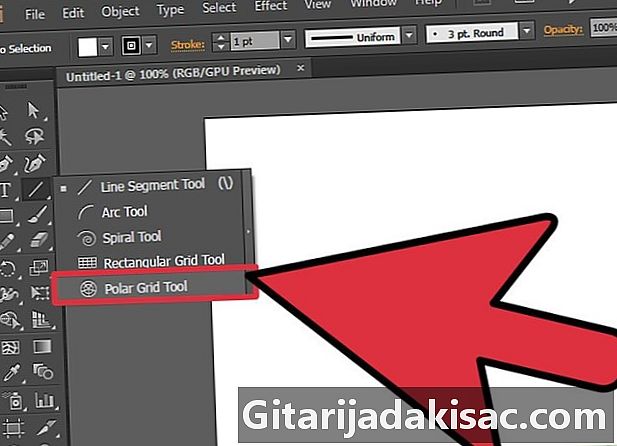
Maghanap para sa tool Polar coordinate grid. Ito ay isa sa mga pagpipilian sa toolbar sa kaliwa, sa seksyon tampok. Ang Licone ay isang bilog na gupitin ng mga linya na mukhang tulad ng isang spider web.- Upang mahanap ang tool, mag-click sa icon ng tool tampok at hawakan ang pindutan ng mouse hanggang sa buksan mo ang isang window gamit ang iba pang mga pagpipilian.
- Mag-click sa icon ng polar coordinate grid upang buksan ito.
-
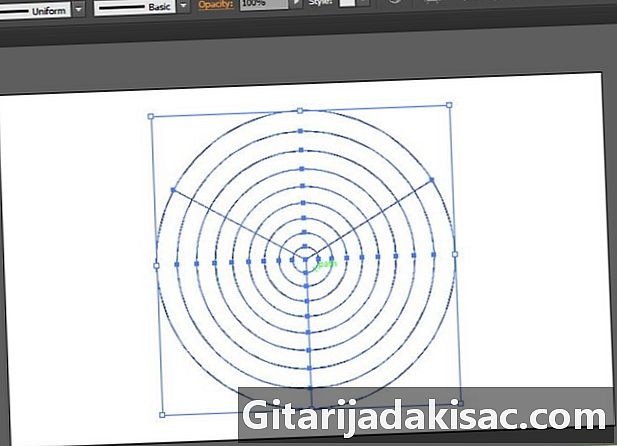
Gumawa ng isang bilog. Kapag napili mo ang tool Polar coordinate grid, mag-click sa pahina at i-drag ang mouse upang makakuha ng isang bilog. Kailangan mong makakita ng isang bilog na may mas maliit na mga bilog na concentric. Maaari mong alisin ang mga panloob na bilog sa ibang pagkakataon.- Ayusin ang laki ng bilog sa pamamagitan ng pag-drag ng mouse pabalik-balik hanggang sa maabot mo ang ninanais na laki.
- Gamitin ang susi paglilipat upang makamit ang isang perpektong bilog.
- Panatilihin ang susi paglilipat at pindutin ang pindutan ng mouse hanggang sa nakumpleto mo ang susunod na hakbang.
-

Hatiin ang bilog. Gamitin ang mga arrow key sa keyboard upang paghiwalayin ang bilog sa mga bahagi. Habang hinihila mo ang mouse upang lumikha ng bilog, pindutin ang kanang arrow hanggang ang bilog ay nahahati sa anim na pantay na bahagi. Kung pinindot mo ng maraming beses, pindutin lamang ang kaliwang arrow upang mabawasan ang bilang ng mga sektor.- Kapag mayroon kang isang bilog ng nais na laki na nahahati sa anim, maaari mong bitawan ang mouse.
- Kung maipalabas mo nang maaga ang pindutan ng mouse, mayroong isa pang pamamaraan. Panatilihin ang tool Polar coordinate grid aktibo (huwag bumalik sa pagpili ng cursor sa anyo ng isang itim na arrow) at mag-click sa anumang puting puwang sa dokumento. Buksan ang isang menu ng mga pagpipilian at maaari mong itakda ang bilang ng mga radial splitters sa 6. Itakda ang concentric splitters sa 0 upang maalis ang mga concentric na bilog sa loob ng mas malaki.
Paraan 4 Paggamit ng Adobe InDesign
-
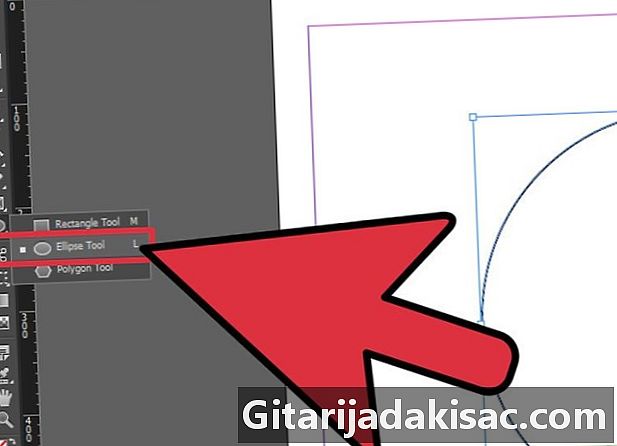
Gumawa ng isang bilog. Gumawa ng isang bilog gamit ang tool tambilugan. Ang pagpipiliang ito ay nasa toolbar sa kaliwa. Ang Licone ay isang kulay-abo na hugis-itlog. Piliin ang tool, mag-click sa blangko na pahina habang hawak ang pindutan paglilipat at i-drag ang mouse upang gawin ang bilog ang nais na laki.- Upang makakuha ng isang perpektong bilog, pakawalan muna ang mouse, pagkatapos ay hawakan ito paglilipat.
-
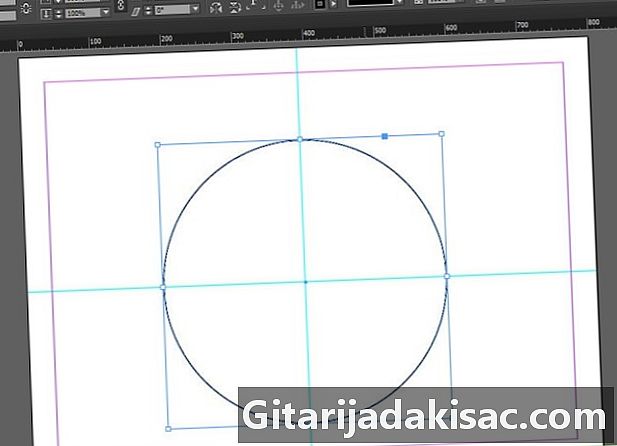
Markahan ang gitna ng bilog. Ilagay ang mga pahalang at patnubay na gabay sa bilog. Upang ilagay ang patnubay na patnubay, mag-click sa vertical bar at i-drag ang linya sa kanan papunta sa gitna ng bilog upang pumasa ito sa mga puntong sentro sa tuktok at ibaba ng bilog. Upang ilagay ang pahalang na gabay, i-click ang pahalang na bar at i-drag ang linya hanggang sa makapasa ito sa gitna ng bilog.- Kung hindi mo tama na ipuwesto ang mga gabay sa unang pagkakataon, maaari mong muling i-click ang mga ito at ilipat ang mga ito.
-
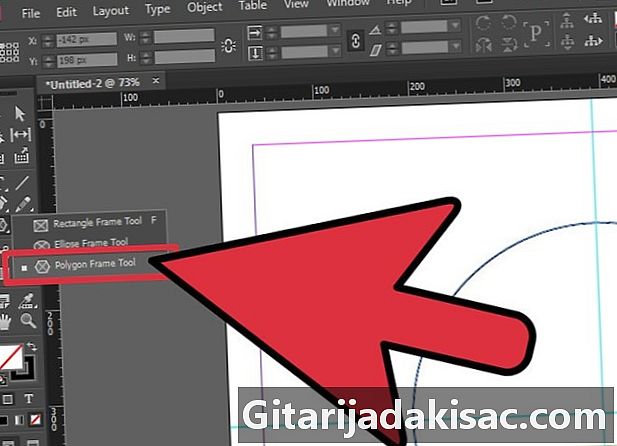
Piliin ang tool poligon. Ito ay nasa toolbar sa kaliwa, sa seksyon ng tool rektanggulo. I-click ang icon na Rectangular at idikit ang pindutan upang lumitaw ang iba pang mga pagpipilian sa pangkat na iyon. Mga singsing ng tool poligon ay isang heksagon na may isang X sa loob.- Mag-click sa icon upang maisaaktibo ang tool.
- Dapat ipakita ngayon ng toolbar ang icon ng tool poligon.
-

Gumuhit ng isang pantay na tatsulok. Gumamit ng tool poligon upang makagawa ng isang pantay na tatsulok. Kapag naisaaktibo ang tool, mag-click sa blangko na pahina upang buksan ang mga pagpipilian sa window. Itakda ang bilang ng mga panig sa 3 at i-click OK. Hawakan ang susi paglilipat pinindot, mag-click sa pahina at i-drag ang mouse hanggang sa makakuha ka ng isang tatsulok na mas mahaba kaysa sa radius ng iyong bilog.- Maghintay hanggang ilabas mo ang pindutan ng mouse bago ilabas ang susi paglilipat upang matiyak na magkaroon ng isang perpektong equilateral tatsulok.
-
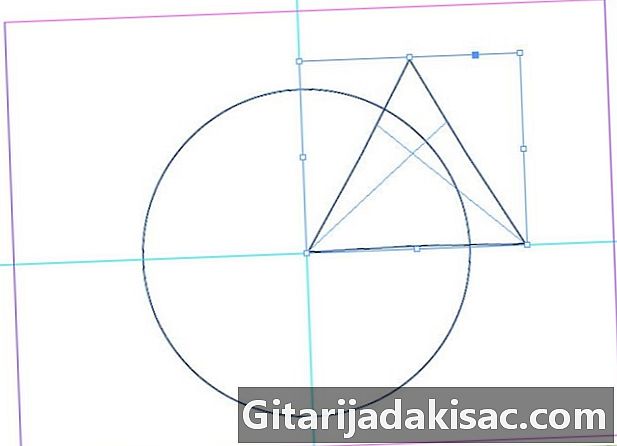
I-align ang tatsulok at bilog. Ilagay ang isa sa mga sulok ng tatsulok sa gitna ng bilog. Piliin ang tool ng pagpili (ang itim na arrow) sa toolbar at mag-click sa tatsulok. I-drag ito upang ang ibabang kaliwang sulok nito ay nasa gitna ng bilog.- Ang kanang bahagi ng tatsulok ay dapat maging jute sa labas ng bilog at ang iba pang dalawang panig ay dapat i-cut ang perimeter ng bilog.
-
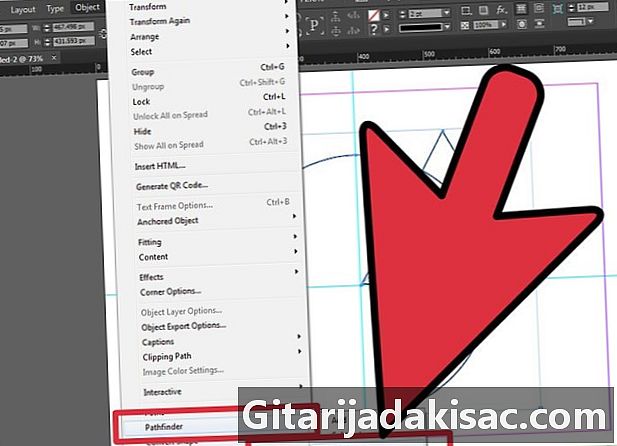
Piliin ang sektor na nakuha. Gumamit ng tool tagahanap ng landas upang lumikha ng isang pabilog na sektor sa bahagi na pareho sa bilog at sa tatsulok. Piliin ang tatsulok at bilog. Kapag pareho silang napili, mag-click bintana, Bagay at layout at tagahanap ng landas. Piliin ang pagpipilian interseksyon. Ang bilog ay dapat mawala sa pag-iwan ng isang sektor lamang.- Ang sektor na pabilog na ito ay isang-ika-anim ng bilog.
-
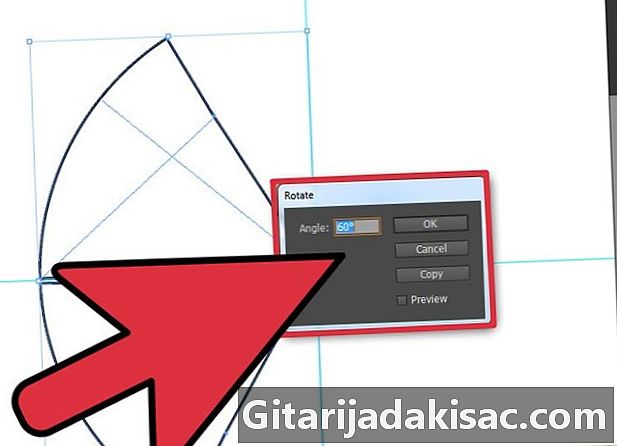
Palakihin ang lugar. Kopyahin ang sektor ng pabilog at paikutin ito 60 °. Piliin ang sektor at kanang pag-click. Mag-click sa ibahin ang anyo pagkatapos pag-ikot. Itakda ang anggulo ng pag-ikot sa 60 ° at mag-click sa kopya. Lilitaw ang isang pangalawang sektor. Babalik ito sa 60 ° mula sa una.- I-align ang pangalawang gilid ng sektor kasama ang una. Makakakita ka ng bilog na magsisimulang mag-hugis.
-
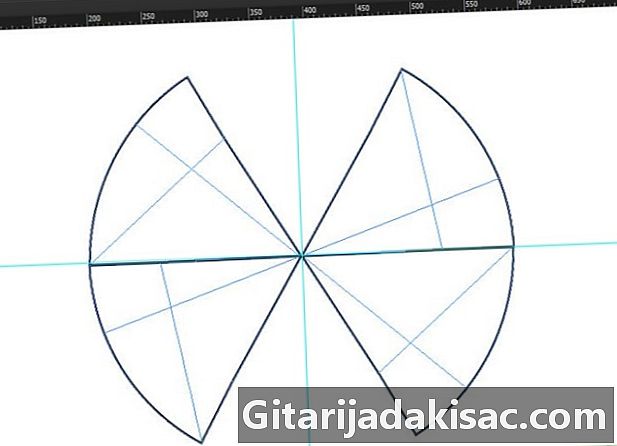
Ulitin ang proseso. Ipagpatuloy ang pagkopya ng mga sektor na may 60 ° pag-ikot hanggang sa mayroon kang anim. Mag-right click sa pangalawang sektor at pumili muli ng 60 ° pag-ikot bago mag-click kopya. Makakakuha ka ng isang ikatlong sektor na maaari mong ihanay sa pangalawa. Ulitin ang proseso sa ikatlong sektor, kung gayon ang ikaapat at ikalima upang makakuha ng anim na sektor sa lahat.- Align ang bawat lugar sa nakaraang isa hanggang sa mayroon kang isang buong bilog na nahahati sa anim na pantay na bahagi.